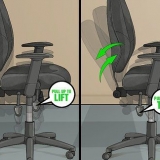Aktiver windows defender på din pc
Innhold
Denne opplæringen vil lære deg hvordan du slår på Windows Defender igjen på PC-en. Hvis du har slått av Windows Defender en gang siden siste omstart av Windows, kan du slå den på igjen fra Windows Defender-programmet. Hvis du nylig installerte et antivirus som deaktiverte Windows Defender, må du avinstallere antiviruset før du kan bruke Windows Defender.
Trinn
Metode 1 av 2: Aktiver Windows Defender

1. Sjekk om Windows Defender er deaktivert. Hvis du slo av Windows Defender mellom nå og forrige gang du startet på nytt eller slo av datamaskinen, bør Windows Defender fortsatt være slått av. Du kan aktivere programmet på nytt ved å følge instruksjonene for denne metoden.
- Hvis du ikke har deaktivert Windows Defender siden forrige gang du startet datamaskinen på nytt, er det sannsynlig at Windows Defender ble deaktivert fordi du installerte et annet antivirusprogram. Du må aktivere Windows Defender på nytt.

2. Åpne Start
. Klikk på Windows-logoen i nedre venstre hjørne av skjermen.
3. Åpne innstillinger
. Klikk på det tannhjulformede ikonet i nedre venstre hjørne av Start-menyen. Innstillinger-vinduet åpnes.
4. klikk på
Oppdatering og sikkerhet. Det er en sirkulær pil i Innstillinger-vinduet.
5. Klikk på fanenWindows-sikkerhet. Denne fanen er på venstre side av vinduet.

6. klikk på Virus- og trusselbeskyttelse. Dette er midt i vinduet. Dette vil åpne Windows Defender-vinduet.
Du må kanskje utvide Windows Defender-vinduet ved å klikke på firkanten øverst til høyre i vinduet før du fortsetter.

7. klikk påVirus- og trusselbeskyttelsesinnstillinger. Du finner denne lenken midt i menyen.

8. Klikk på `Av`-bryteren
under overskriften "Sanntidsbeskyttelse". Du finner denne overskriften øverst i vinduet.
9. klikk påJa når meldingen vises. Hvis du gjør dette, slås Windows Defender på igjen.
Metode 2 av 2: Avinstaller et annet antivirusprogram

1. Sjekk om du har installert et antivirusprogram selv. Hvis du bevisst installerte et antivirusprogram, bør du vite navnet. Hvis ikke, har sannsynligvis et annet program installert antivirusprogramvaren som en del av installasjonsprosessen, noe som betyr at du må se etter et program du ikke kjenner igjen ved navn.

2. Åpne Start
. Klikk på Windows-logoen nederst til venstre på skjermen.
3. Åpne innstillinger
. Klikk på det tannhjulformede ikonet i nedre venstre hjørne av Start-menyen. Innstillinger-vinduet åpnes.
4. klikk påapper. Det er midt i Innstillinger-vinduet.

5. Sorter etter dato om nødvendig. Hvis du ikke vet navnet på antivirusprogrammet, kan du begrense søket ved å vise de sist installerte programmene og jobbe bakover derfra. For å gjøre dette, klikk på `Sorter etter`-menyen og klikk deretter Installasjonsdato i rullegardinmenyen.
Hvis du kjenner navnet på antivirusprogrammet, hopper du over dette trinnet.

6. Finn antivirusprogrammet. Bla gjennom listen over installerte apper til du finner den du trenger for å avinstallere.
Hvis du ikke har installert et antivirusprogram selv, vil du sannsynligvis finne programmet du må avinstallere øverst på listen over programmer, hvis Windows Defender bare nylig ble deaktivert.

7. Klikk på navnet på programmet. Ved å gjøre dette vil du få en fjerne-knappen for å se.

8. klikk påfjerne. Du finner denne knappen under navnet på programmet.

9. klikk påfjerne når du blir bedt om det. Dette vil åpne avinstalleringsvinduet til programmet.

10. Følg installasjonsinstruksjonene. Klikk gjennom varslene på skjermen og velg alternativet "Slett alle filer" (eller et lignende alternativ) når du blir spurt om du vil beholde antivirusets gjenværende filer og apper.

11. Avinstaller andre tilknyttede programmer. Noen antivirusprogrammer installerer tilleggsprogrammer for å håndtere ting som Internett-sikkerhet -- hvis du ser andre programmer som kommer fra samme utvikler eller har lignende navn som programmet du nettopp avinstallerte, må du også avinstallere dem før du fortsetter.

12. Start datamaskinen på nytt.. klikk på Start
, På av, og så videre Omstart i valgmenyen. Datamaskinen din vil starte på nytt som vanlig, hvoretter Windows Defender skal starte opp igjen. Hvis Windows Defender ikke aktiveres på nytt etter at datamaskinen har startet på nytt, kan du .
Tips
- Windows Defender er det beste antivirusvalget for Windows-datamaskiner, så du trenger ikke å installere tredjeparts antivirus.
Advarsler
- Installering av mer enn ett ekstra antivirusprogram kan forårsake problemer som spenner fra å ikke ha riktig beskyttelse til å ikke kunne slå av datamaskinen.
Artikler om emnet "Aktiver windows defender på din pc"
Оцените, пожалуйста статью
Populær